8 manieren om de iPhone te repareren die traag werkt
Als je je zorgen maakt en bang bent dat je iPad of iPhone in de loop van de tijd langzamer is geworden, is dat waarschijnlijk niet je verbeelding. De snelheid neemt zo traag af dat het bijna moeilijk te merken is tot je op een dag merkt dat websites er een eeuwigheid over doen om te laden, applicaties traag reageren en menu’s moeilijk te bedienen zijn. Als je hiermee worstelt, ben je hier aan het juiste adres. De vertraging is in het begin bijna onzichtbaar, maar op een dag zul je merken dat je programma’s langzamer worden, dat de menu’s onhandig zijn en dat de browser er lang over doet om gewone webpagina’s te laden. In dit bericht legt dit artikel uit waarom je iPhone zo langzaam werkt en leer je hoe je hem kunt repareren zodat je iPhone, iPad of iPod zo snel mogelijk werkt.
- Oplossing 1: start de iPhone opnieuw
- Oplossing 2: vervang de batterij van je iPhone
- Oplossing 3: Apps verwijderen
- Oplossing 4: wis uw cache
- Oplossing 5: Verlaag de grafische weergave
- Oplossing 6: schakel enkele automatische achtergrondprocessen uit
- Oplossing 7: iPhone-opslag vrijmaken
- Oplossing 8: controleer het iOS-systeem
Waarom is mijn iPhone ineens zo traag?
iPhones hebben, net als andere computers, een vaste hoeveelheid opslagruimte. iPhones zijn nu beschikbaar in GB opslagcapaciteit. (GB verwijst naar gigabyte, wat gelijk is aan 1000 megabyte.) Deze opslagvolumes worden door Apple de ‘capaciteit’ van de iPhone genoemd. In dit opzicht is de capaciteit van de iPhone vergelijkbaar met de grootte van een USB-schijf op een Windows-computer. Je hebt waarschijnlijk geen toegankelijk geheugen meer nadat je een lange tijd een iPhone hebt gehad en veel foto’s hebt gemaakt, muziek hebt gedownload en een aantal applicaties hebt geïnstalleerd.
Wanneer de hoeveelheid toegankelijke opslagruimte 0 bereikt, ontstaan er problemen. Het zal nu geen technisch debat zijn, maar het geeft aan dat alle pc’s bepaalde ‘wiebelruimte’ nodig hebben om software goed te laten werken. Voor bepaalde toepassingen is het nodig dat ze blijven werken, zelfs nadat ze zijn gestopt. Je geniet er bijvoorbeeld waarschijnlijk van als een app als Facebook Messenger je op de hoogte stelt wanneer je nieuwe berichten ontvangt. Dit is OK, maar er zijn een paar dingen om op te letten als het gaat om programma’s die op de achtergrond werken:
Als je beste iPhone of iPad zich vreemd gedraagt, zijn hier enkele maatregelen die je kunt nemen met de arme iOS/iPadOS 14 om hem weer op de goede weg te krijgen.
Oplossing 1: start de iPhone opnieuw
Het is een wijdverbreide gewoonte om uw telefoon aan te houden zonder hem voor een lange periode opnieuw op te starten of uit te schakelen. Dit kan in bepaalde situaties leiden tot prestatievertraging/-vertraging. Je iPhone wordt onmiddellijk uitgeschakeld en sluit al je applicaties door de aan / uit-knop ingedrukt te houden. Als gevolg hiervan zal uw bevroren scherm verdwijnen, zodat u uw apparaat kunt beheren. Dit is zonder twijfel een van de meest effectieve manieren om de snelheid van je iPhone te verbeteren. U kunt altijd proberen uw apparaat opnieuw op te starten als al het andere faalt. Geef je iPhone rust door hem dagen, weken of maanden uit en aan te zetten als hij non-stop aan heeft gestaan. Een simpele reset kan het soms een nieuw leven geven. Mogelijk moet u uw iPhone of iPad opnieuw instellen als deze niet reageert, en u kunt toepassingen niet geforceerd afsluiten of uitschakelen door op de aan/uit-knop te drukken.
Oplossing 2: vervang de batterij van je iPhone
Batterij en prestaties zijn een belangrijk technisch gebied. Batterijen zijn een gecompliceerde technologie en een verscheidenheid aan factoren beïnvloeden de prestaties van de batterij en, bij uitbreiding, de prestaties van de iPhone. Alle accu’s zijn verbruiksartikelen met een beperkte levensduur – hun capaciteit en prestaties verslechteren uiteindelijk tot het punt dat ze moeten worden vervangen. Dit is alleen mogelijk door een combinatie van competente engineering en geavanceerde technologie. Verouderde batterijen kunnen veranderingen in de iPhone-functionaliteit veroorzaken. Dit materiaal is opgesteld voor personen die meer willen leren. Als een oude batterij de werking van uw smartphone heeft belemmerd, vervangt u deze gewoon om uzelf onnodige hoofdpijn en frustraties te besparen.
Oplossing 3: Apps verwijderen
Vooral degenen met slechts 16 GB opslagruimte op veel iPhones, vrije ruimte is een voortdurend probleem. Apple heeft een paar nieuwe opties toegevoegd om gebruikersgegevens te beheren in de komende iOS 11 om het probleem op te lossen, inclusief de mogelijkheid om applicaties die je nooit automatisch gebruikt, te verwijderen. Wanneer de opslagruimte van uw apparaat bijna op is, verwijdert de Offload-functie inactieve applicaties maar bewaart hun documenten en gegevens. De verwijderde applicaties worden op het startscherm weergegeven als grijze pictogrammen die met een aanraking kunnen worden hersteld.
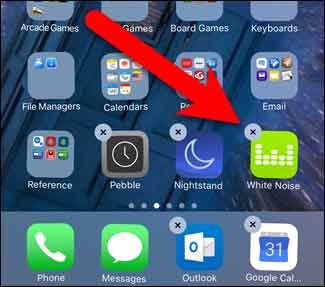
Oplossing 4: wis uw cache
iPhone-gebruikers kunnen hun cache op verschillende manieren opschonen, of het nu voor browsers of andere iOS-applicaties is.
Wanneer u de cookie op uw iPad voor Safari wist, worden alle bestanden, foto’s, wachtwoorden en apps van recent bezochte sites verwijderd. Caches op iPhone-applicaties kunnen ook worden gewist door ze te verwijderen of te verwijderen. Het wissen van de cache voor Safari en bepaalde toepassingen kan helpen om ruimte op uw iPhone vrij te maken en tegelijkertijd de snelheid en efficiëntie te verhogen. Belangrijk: Voordat u de cache op een iPhone voor Safari of een andere app wist, moet u ervoor zorgen dat u uw wachtwoorden onthoudt, aangezien het wissen van de cache u uitlogt bij websites die u vaak bezoekt.
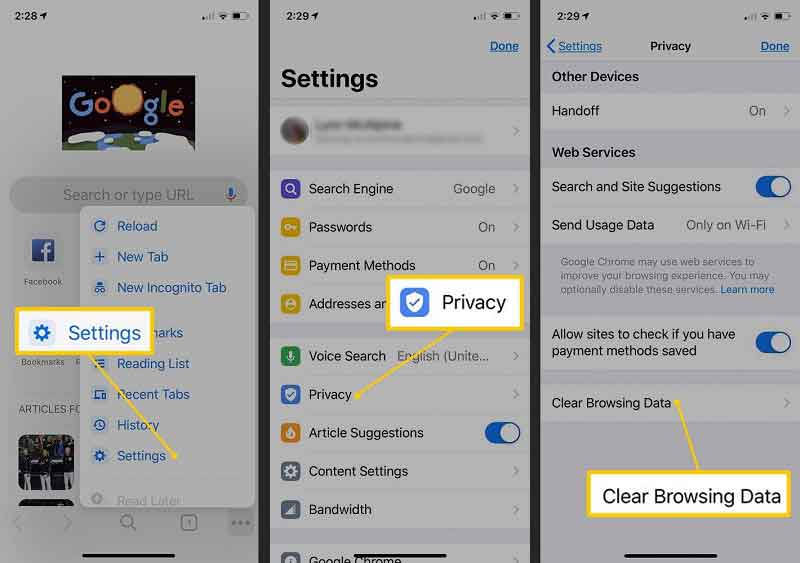
Oplossing 5: Verlaag de grafische weergave
Een resolutie heeft de grootste invloed op de prestaties, omdat deze bepaalt hoeveel pixels uw processor moet produceren. Dit is de reden waarom 1080p pc-games vaak upgraden van een lagere schermresolutie, waardoor ze complexe grafische effecten kunnen uitvoeren met behoud van een consistente framerate. Nieuwe technologieën pakken dit enorme probleem aan. Het probleem komt voort uit het feit dat schermen een ingestelde verversingssnelheid hebben. We zouden schermscheuren en de bevriezings- en invoerlatentieproblemen van grafische kaarten tegelijkertijd kunnen oplossen als de responstijd van het scherm zou kunnen fluctueren met de framerate. Om dit te laten werken, heb je een geschikte videokaart en monitor nodig. Er zijn twee manieren om dat te bereiken: G-sync is de naam die wordt gegeven aan de technologie van Nvidia, terwijl Project Refresh de naam is die wordt gegeven aan de inspanningen van Intel.
Oplossing 6: schakel enkele automatische achtergrondprocessen uit
Bepaalde programma’s in Windows 10 blijven mogelijk activiteiten op de voorgrond uitvoeren, zelfs als u ze niet gebruikt. Als je het maximale uit je smartphone wilt halen, kun je kiezen welke applicaties mogen blijven draaien of de functionaliteit helemaal stoppen om alle applicaties te voorkomen.
Volg deze procedures om te voorkomen dat programma’s worden uitgevoerd:
- Open het menu Instellingen.
- Selecteer Privacy.
- Ga naar Achtergrondtoepassingen en kies het.
- Schakel de bedieningsknop uit voor alle programma’s die u niet op de achtergrond wilt uitvoeren.
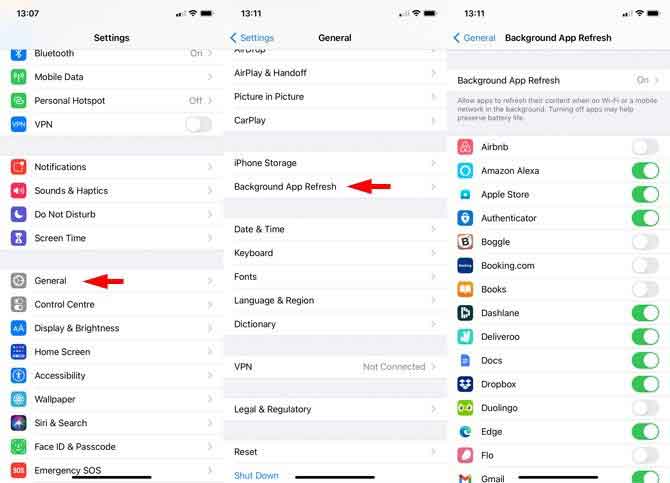
Oplossing 7: iPhone-opslag vrijmaken
Als de geheugenruimte van uw telefoon vol is en het systeem uitgeput raakt, kan het systeem vertragen op uw iPhone. Een volledig geheugen op uw Android-apparaat wordt meestal geassocieerd met te veel gegevens op uw telefoon of door toepassingen zoals Messenger met veel blockchain-netwerken en back-ups.
Te veel ruimte vrijmaken op je smartphone is hiervoor de oplossing. Er staat muziek op je telefoon waar je al maanden niet naar hebt geluisterd. Er zijn bestanden die u niet gebruikt en die u kunt verwijderen.
Oplossing 8: controleer het iOS-systeem

DrFoneTool – Systeemreparatie
Los iPhone-problemen op zonder gegevensverlies.
- Herstel alleen uw iOS naar normaal, helemaal geen gegevensverlies.
- Verschillende problemen met het iOS-systeem oplossen vast in herstelmodus, wit Apple-logo, zwart scherm, looping bij het starten, enz.
- Lost andere iPhone-fouten en iTunes-fouten op, zoals: iTunes-fout 4013, 14 error, iTunes-fout 27,iTunes-fout 9En nog veel meer.
- Werkt voor alle modellen iPhone, iPad en iPod touch.
- Volledig compatibel met de nieuwste iOS-versie.

Stap 1: Start het reparatieproces.
Gebruik een onbeschadigde USB-verbinding tussen uw iPhone/iPad en uw pc. Vervolgens, op uw computer, download en installeer dr. foneen kies vervolgens ‘Repareren’ in de lijst met modules.

Stap 2: Klik op de Start-knop om door te gaan.
Nadat u reparatie hebt geselecteerd, wordt een dialoogvenster weergegeven met een samenvatting van typische iOS-systeemfouten. Om aan de slag te gaan, drukt u gewoon op de groene Start-knop.

De software geeft volledige informatie over uw apparaat als het is gekoppeld en herkend. Klik op Volgende om door te gaan.

Stap 3: Controleer het gevonden model.
U moet het juiste firmwarepakket downloaden wanneer uw iPhone/iPad/iPad succesvol is gekoppeld en herkend. U moet echter eerst een paar instellingen op uw apparaat controleren. Als u zich vergist in het merk van uw apparaat, kunt u hulp zoeken door op de groene link onder de downloadknop te klikken.

Stap 4: Los eventuele problemen met uw iOS-apparaat op.
Nadat de download is voltooid, kunt u beginnen met het repareren van uw iOS-systeem. Een selectievakje onderaan is standaard geselecteerd, wat aangeeft dat de oorspronkelijke gegevens van uw apparaat behouden blijven na reparatie.

Om te beginnen met herstellen, klikt u op de knop Nu repareren; eenmaal voltooid, zal uw iPhone, iPad of Android-tablet normaal functioneren.

DrFoneTool Systeem Reparatie
DrFoneTool heeft aangetoond een betrouwbare oplossing te zijn voor veel iPhone OS-problemen. Wondershare heeft hiermee ongelooflijk goed werk geleverd en er zijn nog veel meer oplossingen voor de meeste gevallen van smartphonegebruik. DrFoneTool System Repair is een handig programma dat u zou moeten doen: krijg vandaag.
Conclusie
iPhones hebben zeker verschillende problemen, zoals traag werken na een update, die lastig zijn voor consumenten om mee om te gaan. Niets zal je ooit weerhouden van een naadloze iPhone-ervaring zolang je waardevolle tools zoals de DrFoneTool-app hebt. U hoeft zich geen zorgen te maken als uw iPhone een probleem heeft. Open gewoon de DrFoneTool-app en los al uw problemen in slechts enkele minuten op.
Laatste artikels